Eliminación del adware Energy y los anuncios que muestra
Programa espíaConocido también como: Anuncios por Energy
Obtenga un escaneo gratuito y verifique si su computadora está infectada.
ELIMÍNELO AHORAPara usar el producto con todas las funciones, debe comprar una licencia para Combo Cleaner. 7 días de prueba gratuita limitada disponible. Combo Cleaner es propiedad y está operado por RCS LT, la empresa matriz de PCRisk.
¿Qué tipo de aplicación es Energy?
Energy es una aplicación no autorizada que nuestros investigadores descubrieron mientras inspeccionaban páginas web de descarga muy dudosas. Después de analizarlo, descubrimos que Energy funciona como software con publicidad (adware). También descubrimos que esta aplicación es prácticamente idéntica al adware Healthiness.
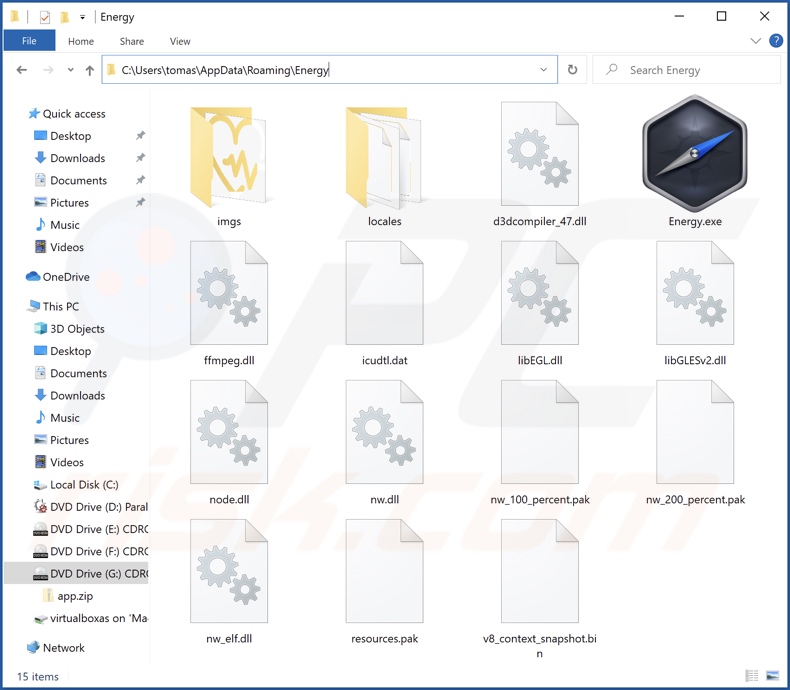
Descripción general del adware Energy
El adware permite la colocación de contenido gráfico de terceros (anuncios) en las páginas web visitadas y/u otras interfaces. Cabe señalar que este software puede requerir ciertas condiciones (por ejemplo, especificaciones de sistema/navegador compatibles o geolocalización del usuario, visitas a páginas web particulares, etc.) para ejecutar campañas publicitarias intrusivas.
Sin embargo, independientemente de si Energy (u otro software con publicidad) muestra anuncios o no, su presencia en un sistema pone en peligro la seguridad del dispositivo/usuario.
Los anuncios mostrados con publicidad promocionan principalmente sitios y software no confiables/dañinos, estafas online e incluso malware. Algunos anuncios intrusivos pueden descargar/instalar software sigilosamente, una vez que se hace clic.
Es pertinente mencionar que es poco probable que los desarrolladores reales promocionen cualquier producto legítimo que se encuentre a través de estos anuncios. En cambio, esta promoción es realizada por estafadores que abusan de los programas de afiliados de los productos para adquirir comisiones ilegítimas.
Además, es probable que Energy tenga capacidades de seguimiento de datos, ya que son estándar para el software con publicidad. Los datos de interés pueden incluir: actividad de navegación, detalles de identificación personal, nombres de usuario/contraseñas, información financiera/bancaria, etc. Los datos recopilados luego se comparten y/o venden a terceros.
En resumen, la presencia de software como Energy en los dispositivos puede provocar infecciones del sistema, graves problemas de privacidad, pérdidas financieras e incluso robo de identidad.
| Nombre | Anuncios por Energy |
| Tipo de Amenaza | Adware, Anuncios no deseados, Pop-up Virus |
| Nombres de Detección (instalador) | Combo Cleaner (Application.AdSearch), Kaspersky (Not-a-virus:HEUR:AdWare.Script.AdSearch.g), Lionic (Adware.Script.AdSearch.2!c), Sophos (AdSearch (PUA)), Symantec (Trojan.Gen.2), Lista Completa de Detecciones (VirusTotal) |
| Nombres de Detección (app) | Combo Cleaner (Application.AdSearch), Kaspersky (Not-a-virus:HEUR:AdWare.Script.AdSearch.gen), Lionic (Adware.Script.AdSearch.2!c), Sophos (AdSearch (PUA)), Symantec (Trojan.Gen.2), Lista Completa de Detecciones (VirusTotal) |
| Nombre del Proceso Falso | Energy ltd Copyright © (el nombre del proceso puede variar) |
| Síntomas | Ver anuncios que no se originan en los sitios que está navegando. Anuncios emergentes intrusivos. Disminución de la velocidad de navegación de Internet. |
| Métodos de Distribución | Anuncios emergentes engañosos, instaladores de software libre (agrupación/bundling), falsos instaladores de Flash Player. |
| Daño | Disminución del rendimiento de la computadora, seguimiento del navegador: problemas de privacidad, posibles infecciones de malware adicionales. |
| Eliminación de Malware |
Para eliminar posibles infecciones de malware, escanee su computadora con un software antivirus legítimo. Nuestros investigadores de seguridad recomiendan usar Combo Cleaner. Descargue Combo Cleaner para WindowsEl detector gratuito verifica si su equipo está infectado. Para usar el producto con todas las funciones, debe comprar una licencia para Combo Cleaner. 7 días de prueba gratuita limitada disponible. Combo Cleaner es propiedad y está operado por RCS LT, la empresa matriz de PCRisk. |
Ejemplos de adware
Hemos analizado innumerables muestras de adware. Healthiness, Bloom y Tone son algunos ejemplos de software con publicidad virtualmente idéntico a Energy, y Play No Ads, fill darker, Video Skipping Ads son algunos de nuestros descubrimientos más recientes.
Este software suele parecer legítimo y ofrece funcionalidades "útiles". Sin embargo, estas funciones rara vez funcionan según lo prometido y, en la mayoría de los casos, no funcionan en absoluto.
¿Cómo se instaló Energy en mi computadora?
Obtuvimos Energy de una página web de descarga cuestionable. Las páginas web que promocionan adware rara vez son accedidos intencionalmente. La mayoría de los usuarios acceden a ellos a través de redireccionamientos provocados por sitios que utilizan redes publicitarias no autorizadas, URLs mal escritas, notificaciones spam en el navegador, anuncios intrusivos o adware instalado (con capacidades de apertura forzada de páginas web).
El software con publicidad también se puede agrupar (empacar juntos) con programas regulares. Descarga de fuentes no confiables (por ejemplo, sitios no oficiales y gratuitos, redes de intercambio P2P, etc.) e instalaciones apresuradas: aumenta el riesgo de permitir que el contenido incluido en el sistema.
Los anuncios intrusivos también propagan el adware. Una vez que se hace clic en ellos, algunos de estos anuncios pueden ejecutar scripts para realizar descargas/instalaciones sin el permiso del usuario.
¿Cómo evitar la instalación de adware?
Recomendamos enfáticamente investigar el software y solo descargarlo de fuentes oficiales/verificadas. Además, la instalación debe abordarse con cuidado, por ejemplo, leyendo los términos, estudiando las opciones disponibles, utilizando la configuración "Personalizada" o "Avanzada" y excluyendo todas las adiciones.
Además, es esencial estar atento al navegar, ya que el contenido ilegítimo y malicioso suele parecer inofensivo. Por ejemplo, los anuncios intrusivos parecen ordinarios e inocuos, pero redirigen a páginas web dudosas o poco confiables (por ejemplo, pornografía, citas de adultos, apuestas, etc.).
En caso de encuentros con anuncios y/o redireccionamientos de este tipo, inspeccione su dispositivo y elimine de inmediato todas las aplicaciones sospechosas y extensiones/complementos del navegador. Si su computadora ya está infectada con Energy, le recomendamos que ejecute un análisis con Combo Cleaner Antivirus para Windows para eliminar automáticamente este adware.
Captura de pantalla del contenido del instalador del adware Energy:
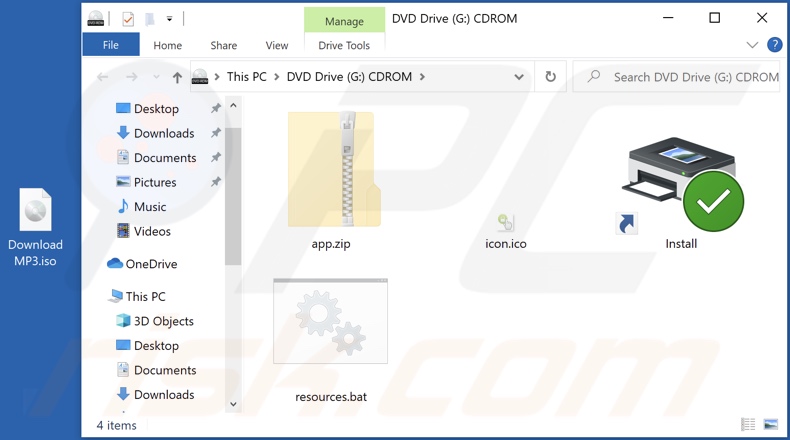
Captura de pantalla del proceso del adware Energy en el Administrador de Tareas de Windows (nombre del proceso "Energy ltd Copyright ©"):
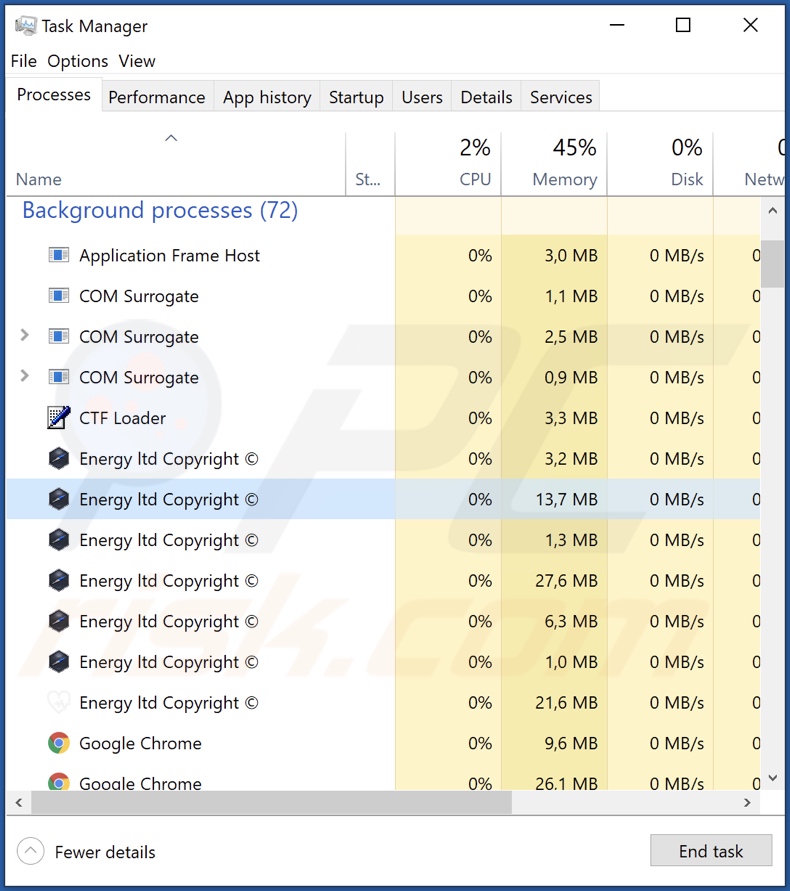
Captura de pantalla de la página web utilizada para promocionar el adware Energy:
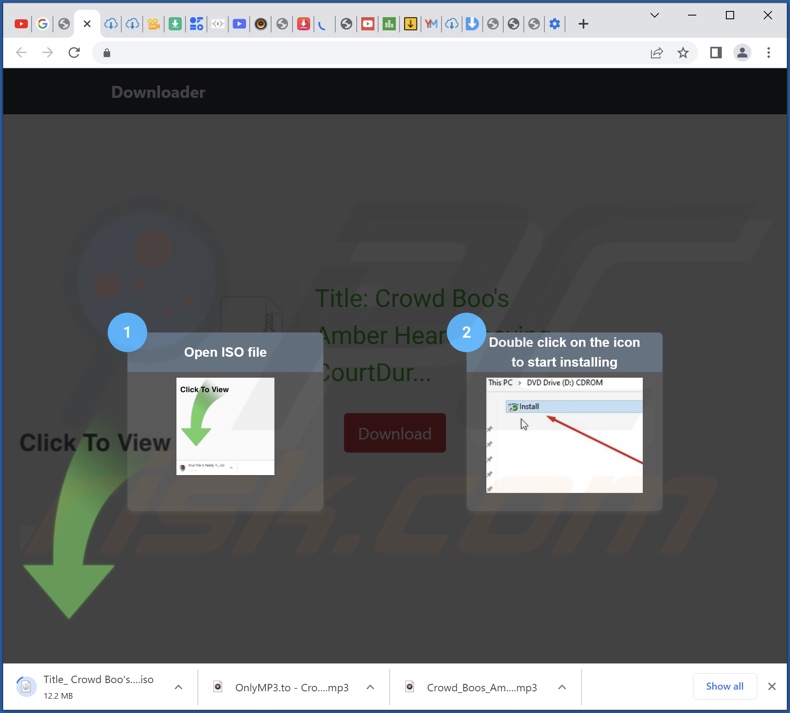
Eliminación automática instantánea de malware:
La eliminación manual de amenazas puede ser un proceso largo y complicado que requiere conocimientos informáticos avanzados. Combo Cleaner es una herramienta profesional para eliminar malware de forma automática, que está recomendado para eliminar malware. Descárguelo haciendo clic en el siguiente botón:
DESCARGAR Combo CleanerSi decide descargar este programa, quiere decir que usted está conforme con nuestra Política de privacidad y Condiciones de uso. Para usar el producto con todas las funciones, debe comprar una licencia para Combo Cleaner. 7 días de prueba gratuita limitada disponible. Combo Cleaner es propiedad y está operado por RCS LT, la empresa matriz de PCRisk.
Menú rápido:
- ¿Qué es Energy?
- PASO 1. Desinstale la aplicación Energy usando el Panel de Control.
- PASO 2. Elimine los anuncios Energy de Google Chrome.
- PASO 3. Elimine Energy de Mozilla Firefox.
- PASO 4. Elimine la extensión Energy de Safari.
- PASO 5. Elimine los complementos no autorizados de Microsoft Edge.
Eliminación del adware Energy:
Usuarios de Windows 10:

Haga clic con el botón derecho en la esquina inferior izquierda de la pantalla, en el Menú de acceso rápido, seleccione Panel de control. En la nueva ventana, elija Desinstalar un programa.
Usuarios de Windows 7:

Haga clic en Inicio (El "logo de Windows" en la esquina inferior izquierda de su escritorio), elija Panel de control. Localice la opción Programas y características y haga clic en Desinstalar un programa.
Usuarios de macOS (OSX):

Haga clic Finder, en la nueva ventana, seleccione Aplicaciones. Arrastre la app desde la carpeta Aplicaciones hasta la papelera (ubicada en su Dock). Seguidamente, haga clic derecho sobre el icono de la papelera y seleccione Vaciar papelera.
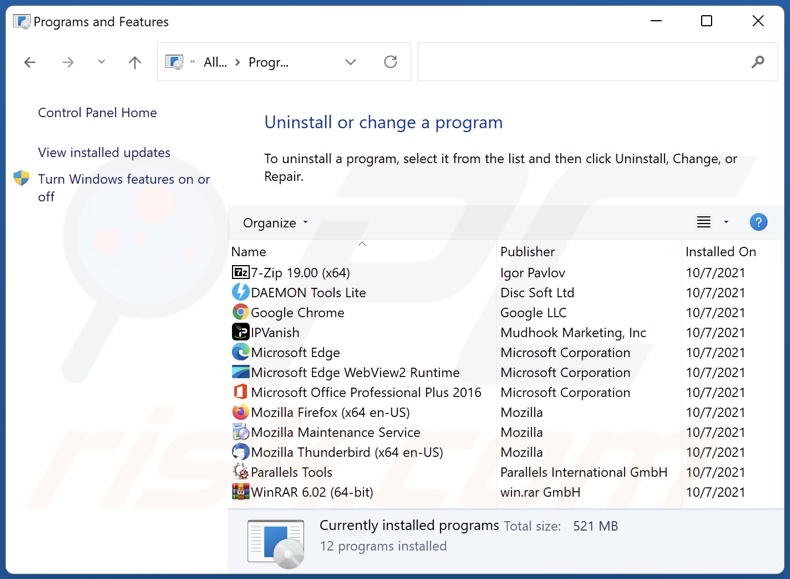
En la ventana de desinstalación de programas, busque "Energy", seleccione estas entradas y haga clic en "Desinstalar" o "Eliminar".
Después de desinstalar la aplicación potencialmente no deseada que causa las redirecciones de Energy, escanee su computadora en busca de componentes restantes no deseados o posibles infecciones de malware. Para escanear su computadora, utilice el software de eliminación de malware recomendado.
DESCARGAR eliminador de infecciones de malware
Combo Cleaner verifica si su equipo está infectado. Para usar el producto con todas las funciones, debe comprar una licencia para Combo Cleaner. 7 días de prueba gratuita limitada disponible. Combo Cleaner es propiedad y está operado por RCS LT, la empresa matriz de PCRisk.
Eliminar el adware Energy de los navegadores de Internet:
Al momento de la investigación, Energy no instalaba sus complementos de navegador en Microsoft Edge, Google Chrome o Mozilla Firefox. Sin embargo, estaba incluido con otro adware. Por lo tanto, se recomienda eliminar todos los complementos de navegador potencialmente no deseados de sus navegadores de Internet.
Video que muestra cómo eliminar los complementos no deseados de navegador:
 Eliminar extensiones maliciosas de Google Chrome:
Eliminar extensiones maliciosas de Google Chrome:
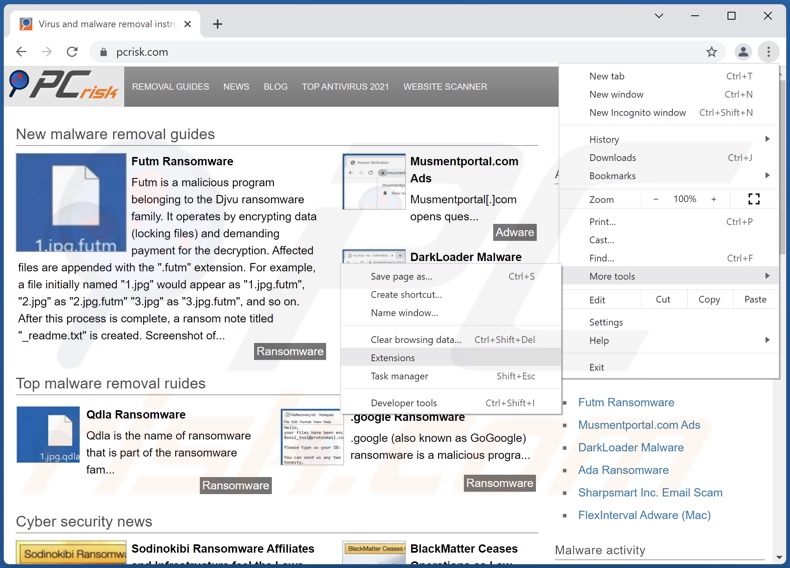
Haga clic en el ícono del menú de Chrome ![]() (en la esquina superior derecha de Google Chrome), seleccione "Más herramientas" y haga clic en "Extensiones". Localice todos los complementos de navegador sospechosos recientemente instalados, y elimínelos.
(en la esquina superior derecha de Google Chrome), seleccione "Más herramientas" y haga clic en "Extensiones". Localice todos los complementos de navegador sospechosos recientemente instalados, y elimínelos.
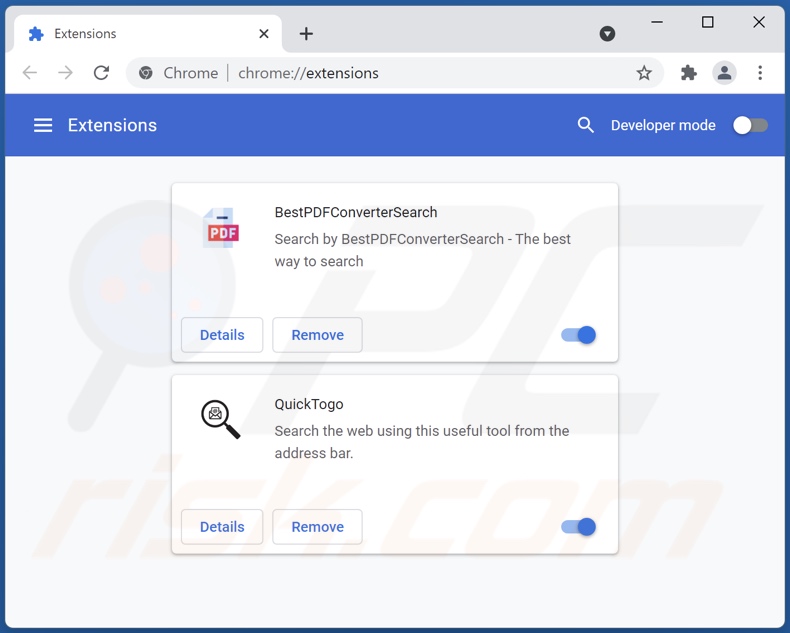
Método opcional:
Si sigue teniendo problemas para eliminar anuncios por energy, restablezca la configuración predeterminada del navegador Google Chrome. Haga clic en el icono de menú en Chrome ![]() (parte superior derecha de Google Chrome) y seleccione Configuración. Diríjase a la parte inferior de la pantalla. Haga clic en el enlace Configuración avanzada.
(parte superior derecha de Google Chrome) y seleccione Configuración. Diríjase a la parte inferior de la pantalla. Haga clic en el enlace Configuración avanzada.

De nuevo, utilice la barra de desplazamiento para ir a la parte inferior de la pantalla y haga clic en el botón Restablecer (Restaura los valores predeterminados originales de la configuración).

En la nueva ventana, confirme que quiere restablecer la configuración predeterminada de Google Chrome haciendo clic en el botón Restablecer.

 Eliminar complementos maliciosos de Mozilla Firefox:
Eliminar complementos maliciosos de Mozilla Firefox:
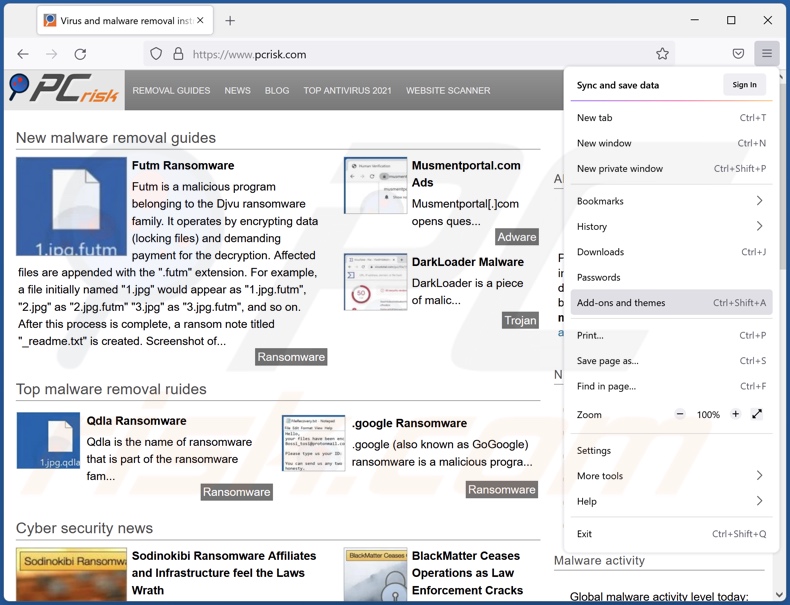
Haga clic en el ícono del menú de Firefox ![]() (en la esquina superior derecha de la ventana principal), seleccione "Complementos". Haga clic en "Extensiones" y elimine todos los complementos de navegador sospechosos recientemente instalados.
(en la esquina superior derecha de la ventana principal), seleccione "Complementos". Haga clic en "Extensiones" y elimine todos los complementos de navegador sospechosos recientemente instalados.
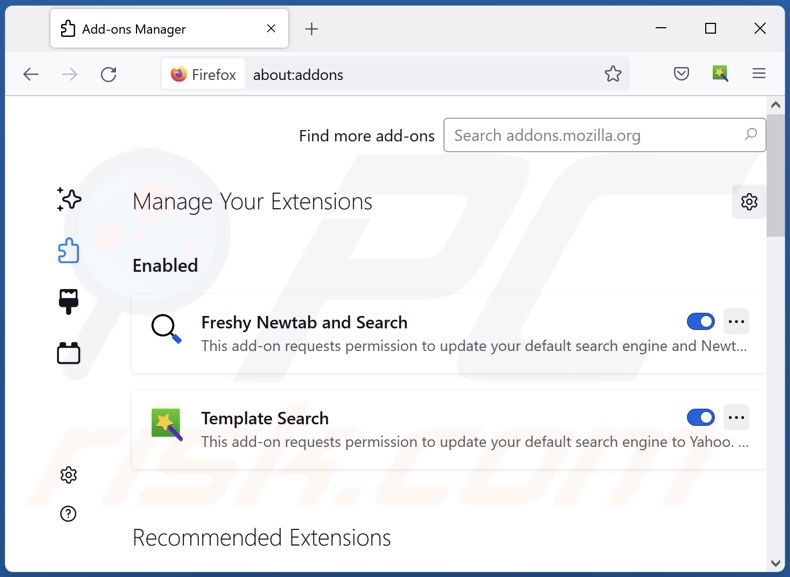
Método opcional:
Los usuarios con problemas para eliminar de anuncios por energy pueden restablecer la configuración de Mozilla Firefox.
Abra Mozilla Firefox; en la esquina superior derecha de la ventana principal, haga clic en el menú de Firefox ![]() ; en el menú desplegado, pulse sobre el icono Abrir menú de ayuda
; en el menú desplegado, pulse sobre el icono Abrir menú de ayuda ![]()

Seleccione Información para solucionar problemas.

En la nueva pantalla, haga clic en el botón Restablecer Firefox.

En la nueva ventana, confirme que desea restablecer la configuración predeterminada de Mozilla Firefox haciendo clic en el botón Restablecer.

 Eliminar extensiones maliciosas en Safari:
Eliminar extensiones maliciosas en Safari:

Cerciórese de que su navegador Safari está activo. Haga clic en el menú de Safari y seleccione Preferencias…

En la nueva ventana, haga clic en Extensiones, revise todas las extensiones instaladas recientemente que parezcan sospechosas, selecciónelas y haga clic en Desinstalar.
Método opcional:
Asegúrese de que su navegador Safari está activo y haga clic en el menú Safari. Seleccione Borrar historial y datos de sitios webs del menú desplegable.

En el cuadro de diálogo que se ha abierto, seleccione Todo el historial y pulse el botón Borrar historial.

 Eliminar extensiones maliciosas de Microsoft Edge:
Eliminar extensiones maliciosas de Microsoft Edge:

Haga clic en el ícono de menú de Edge ![]() (en la esquina superior derecha de Microsoft Edge), seleccione "Extensiones". Localice todos los complementos de navegador sospechosos recientemente instalados y haga clic en "Eliminar" debajo de sus nombres.
(en la esquina superior derecha de Microsoft Edge), seleccione "Extensiones". Localice todos los complementos de navegador sospechosos recientemente instalados y haga clic en "Eliminar" debajo de sus nombres.

Método opcional:
Si continúa teniendo problemas con la eliminación de anuncios por energy, restablezca la configuración del navegador Microsoft Edge. Haga clic en el ícono de menú de Edge ![]() (en la esquina superior derecha de Microsoft Edge) y seleccione Configuración.
(en la esquina superior derecha de Microsoft Edge) y seleccione Configuración.

En el menú de configuración abierto, seleccione Restablecer Configuración.

Seleccione Restaurar configuración a sus valores predeterminados. En la ventana abierta, confirme que desea restablecer la configuración predeterminada de Microsoft Edge haciendo clic en el botón Restablecer.

- Si esto no ayudó, siga estas instrucciones alternativas que explican cómo restablecer el navegador Microsoft Edge.
Resumen:
 Con normalidad, el software publicitario o aplicaciones potencialmente no deseadas se introducen sin permiso en los navegadores web del usuario al descargar programas gratuitos. Algunos de los sitios web malintencionados que ofrecen descargas de programas gratuitos no dejan descargar el programa elegido si se decide rechazar la instalación de software promocionado. Tenga en cuenta que la fuente más segura para descargar programas gratuitos es el sitio web de los creadores. Al instalar el programa gratuito ya descargado, elija la opción de instalación personalizada o avanzada; este paso mostrará todas las aplicaciones no deseadas que se iban a instalar junto con el programa de su elección.
Con normalidad, el software publicitario o aplicaciones potencialmente no deseadas se introducen sin permiso en los navegadores web del usuario al descargar programas gratuitos. Algunos de los sitios web malintencionados que ofrecen descargas de programas gratuitos no dejan descargar el programa elegido si se decide rechazar la instalación de software promocionado. Tenga en cuenta que la fuente más segura para descargar programas gratuitos es el sitio web de los creadores. Al instalar el programa gratuito ya descargado, elija la opción de instalación personalizada o avanzada; este paso mostrará todas las aplicaciones no deseadas que se iban a instalar junto con el programa de su elección.
Ayuda para la desinfección:
Si se encuentra con problemas al intentar eliminar anuncios por energy de su equipo, por favor pida ayuda en nuestro foro de eliminación de programas maliciosos.
Publique un comentario:
Si dispone de más información sobre anuncios por energy o sobre la forma de eliminarlo, por favor comparta su conocimiento en la sección de comentarios de abajo.
Fuente: https://www.pcrisk.com/removal-guides/23701-energy-adware
Preguntas Frecuentes (FAQ)
¿Qué daño puede causar el adware?
El adware puede disminuir la calidad de navegación y el rendimiento del sistema. También se considera una amenaza para la privacidad, ya que este software suele tener funcionalidades de seguimiento de datos. Además, los anuncios que se muestran en el adware a menudo son engañosos/maliciosos y pueden causar problemas graves (por ejemplo, infecciones del sistema, pérdidas financieras, etc.).
¿Qué hace el adware?
El adware está diseñado para mostrar anuncios en páginas web visitadas y/o diferentes interfaces. Algunos tipos también pueden forzar la apertura de sitios y recopilar datos privados.
¿Cómo generan ingresos los desarrolladores de adware?
La mayor parte de las ganancias provienen de los programas de afiliados en forma de comisiones ganadas por la promoción de varias páginas web, productos, servicios y similares.
¿Eliminará Combo Cleaner al adware Energy?
Sí, Combo Cleaner puede escanear dispositivos y eliminar las aplicaciones de tipo adware detectadas. Tenga en cuenta que la eliminación manual (sin la ayuda de programas de seguridad) podría no ser ideal. En algunos casos, a pesar de que el software en sí se eliminó (manualmente), varios restos (archivos) permanecen ocultos en el sistema. Además, los componentes restantes pueden continuar ejecutándose y causando problemas. Por lo tanto, es crucial eliminar el adware a fondo.
Compartir:

Tomas Meskauskas
Investigador experto en seguridad, analista profesional de malware
Me apasiona todo lo relacionado con seguridad informática y tecnología. Me avala una experiencia de más de 10 años trabajando para varias empresas de reparación de problemas técnicos y seguridad on-line. Como editor y autor de PCrisk, llevo trabajando desde 2010. Sígueme en Twitter y LinkedIn para no perderte nada sobre las últimas amenazas de seguridad en internet.
El portal de seguridad PCrisk es ofrecido por la empresa RCS LT.
Investigadores de seguridad han unido fuerzas para ayudar a educar a los usuarios de ordenadores sobre las últimas amenazas de seguridad en línea. Más información sobre la empresa RCS LT.
Nuestras guías de desinfección de software malicioso son gratuitas. No obstante, si desea colaborar, puede realizar una donación.
DonarEl portal de seguridad PCrisk es ofrecido por la empresa RCS LT.
Investigadores de seguridad han unido fuerzas para ayudar a educar a los usuarios de ordenadores sobre las últimas amenazas de seguridad en línea. Más información sobre la empresa RCS LT.
Nuestras guías de desinfección de software malicioso son gratuitas. No obstante, si desea colaborar, puede realizar una donación.
Donar
▼ Mostrar discusión